Закрепление и привязка элементов управления (Windows Forms .NET)
Если вы разрабатываете форму, которую пользователь может менять размер во время выполнения, элементы управления на форме должны корректно изменять размер и передвигаться. Элементы управления имеют два свойства, которые помогают с автоматическим размещением и изменением размера, когда форма изменяет свои размеры.
-
Закреплённые элементы управления заполняют края контейнера, будь то форма или сам контейнер управления. Например, обозреватель Windows закрепляет элемент управления TreeView в левой части окна и элемент управления ListView в правой части окна. Режим привязки может устанавливаться для любой стороны контейнера или быть настроен на заполнение оставшегося пространства контейнера.
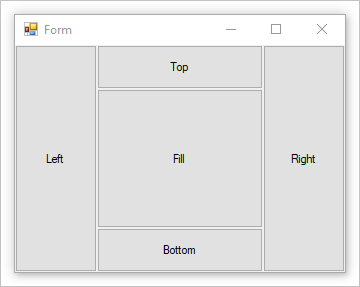
Элементы управления закреплены в обратном z-порядке, а свойство Dock взаимодействует с свойством AutoSize. Дополнительные сведения см. в разделе Автоматическое изменение размера.
-
При изменении размера формы привязки элемент управления сохраняет расстояние между элементом управления и позициями привязки. Например, если у вас есть элемент управления TextBox, привязанный к левому, правому и нижнему краям формы, по мере изменения формы элемент управления TextBox изменяет свой размер по горизонтали так, чтобы сохранять одинаковое расстояние от правой и левой сторон формы. Элемент управления также позиционирует себя по вертикали, чтобы его расположение всегда было одинаковым расстоянием от нижнего края формы. Если элемент управления не привязан и форма изменяется, его положение относительно краев формы меняется.

Дополнительные сведения см. в разделе Положение и макет элементов управления.
Закрепление элемента управления
Элемент управления закрепляется, установив его свойство Dock.
Заметка
Унаследованные управляющие элементы должны иметь значение Protected, чтобы их можно было закрепить. Чтобы изменить уровень доступа элемента управления, задайте его свойство модификатора в окне свойств свойств.
Используйте конструктор
Используйте окно свойств конструктора Visual Studio , чтобы задать режим закрепления элемента управления.
Выберите элемент управления в конструкторе.
В окне Свойства щелкните стрелку справа от свойства Dock.
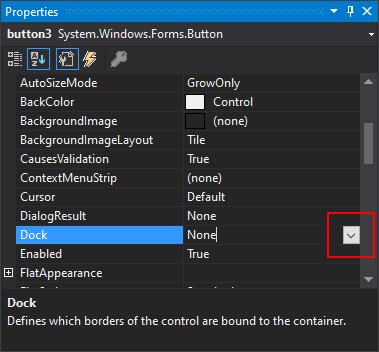
Нажмите кнопку, представляющую край контейнера, в котором требуется закрепить элемент управления. Чтобы заполнить содержимое формы элемента управления или элемента управления контейнером, нажмите на центральную кнопку. Нажмите (нет), чтобы отключить закрепление.
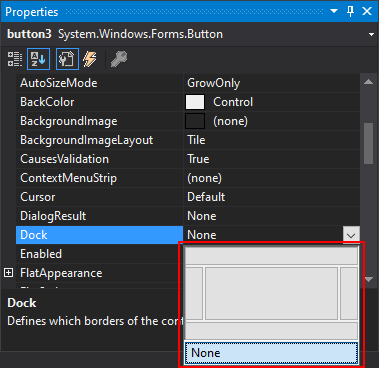
Элемент управления автоматически подгоняется под границы док-края.
Установка док-станции программным способом
Задайте для элемента управления свойство
Dock. В этом примере кнопка закреплена в правой части контейнера:button1.Dock = DockStyle.Right;button1.Dock = DockStyle.Right
Привязка элемента управления
Элемент управления привязан к краю, задав для свойства Anchor одно или несколько значений.
Заметка
Некоторые элементы управления, такие как элемент управления ComboBox, имеют ограничение на их высоту. Привязка элемента управления к нижней части формы или контейнера не может принудительно ограничить высоту элемента управления.
Унаследованные элементы управления должны иметь состояние Protected, чтобы можно было их привязать. Чтобы изменить уровень доступа элемента управления, задайте его свойство Modifiers в окне Свойства.
Используйте конструктор
Используйте конструктор Visual Studio свойства окно, чтобы задать привязанные края элемента управления.
Выберите элемент управления в конструкторе.
В окне "Свойства" выберите стрелку справа от свойства "Привязка" .
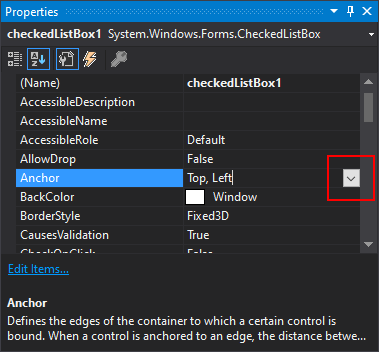
Чтобы задать или отменить привязку, выберите верхнюю, левую, правую или нижнюю руку креста.
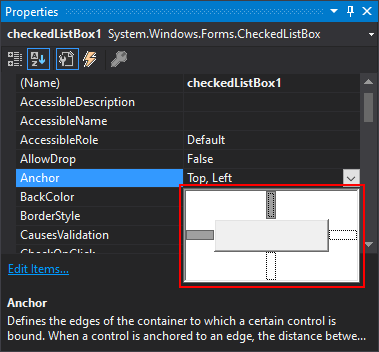
Установка якоря программным способом
Задайте для элемента управления свойство
Anchor. В этом примере кнопка привязана к правой и нижней части контейнера:button1.Anchor = AnchorStyles.Bottom | AnchorStyles.Right;button1.Anchor = AnchorStyles.Bottom Or AnchorStyles.Right
См. также
.NET Desktop feedback
